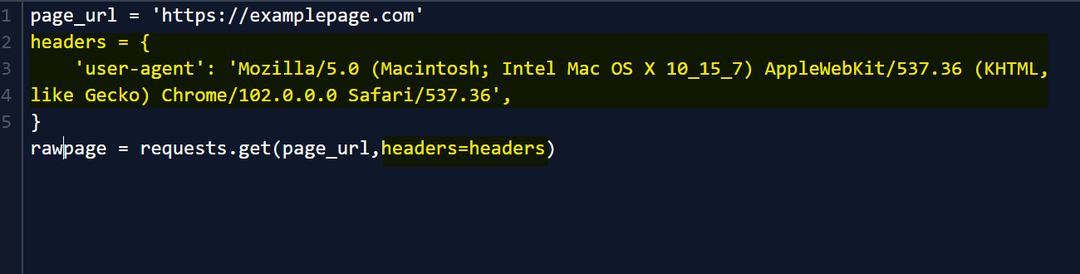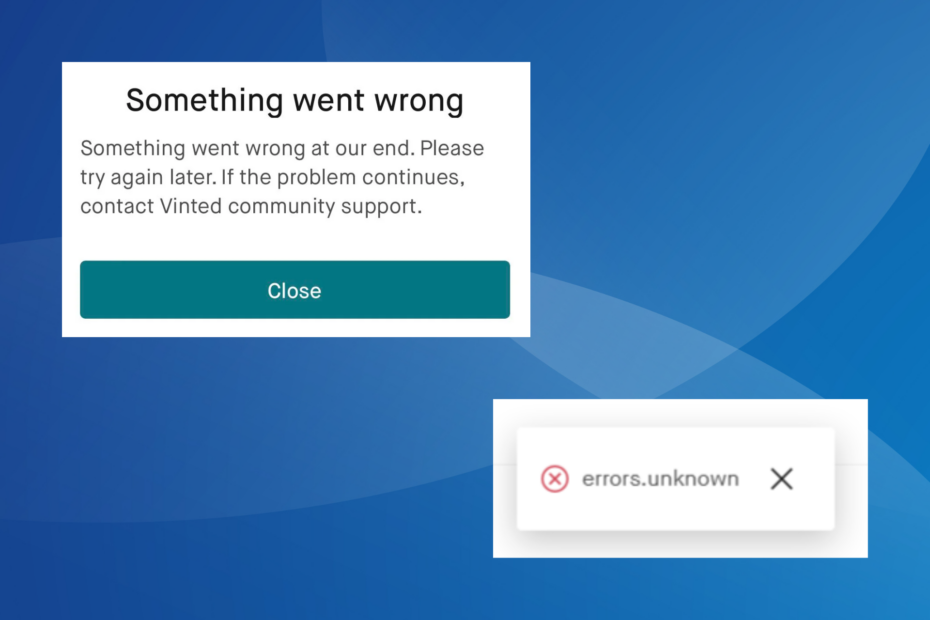Padziļināts ceļvedis par visu par domēna paroļu politiku
- Domēna paroles politika nosaka sarežģījumus, kas lietotājam ir jāievada paroles iestatīšanas laikā.
- Kā administratoram jums ir jāievieš šādas sarežģītas paroļu politikas, lai pārliecinātos, ka paroles ir grūtāk uzlauzt.
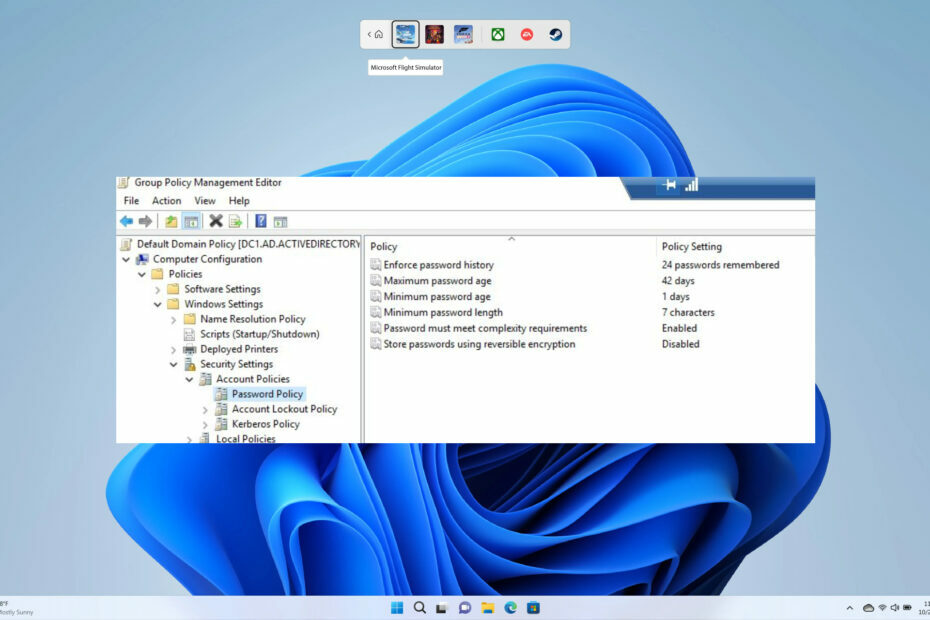
- Dokumentu izmaiņu izsekošana un uzraudzība
- Detalizēts pārskats par pieteikšanās un atteikšanās darbībām
- SOX, PCI, HIPAA, GDPR atbilstība
- Vienkārša un ātra ieviešana
Iegūstiet tagad labāko tīkla audita rīku savai infrastruktūrai.
Paroles politika nodrošina, ka lietotājam ir izveidoja spēcīgu paroli, kas ir mazāk pakļauta kiberuzbrukumiem vai hakeriem to nav iespējams apkarot. A Domēna paroles politika ir jāiestata Active Directory lai saglabātu visu lietotāju konti droši un droši. Nu, tur ir kas vairāk.
Un par to mēs runāsim šajā rokasgrāmatā, kurā paskaidrosim, kas ir domēna paroles politika un kā to iestatīt. Iestatot domēna paroļu politiku lietotāju kontiem, ir jāņem vērā vairāki aspekti, kurus mēs apskatīsim šajā rokasgrāmatā.
Kas ir domēna paroles politika?
Active Directory (AD) ir konfigurēts ar noklusējuma domēna paroles politiku. Šī politika nosaka paroles prasības lietotāju kontiem, piemēram, paroles garumu, vecumu un tā tālāk.
Tātad būtībā domēna paroles politika nosaka paroles sarežģītību un liek lietotājiem ievērot tās pašas vadlīnijas.
Domēna paroles politika ir Active Directory līdzeklis, kas liek visiem lietotājiem ievērot noteiktu drošības politikas noteikumu, lai piekļūtu domēnam un tā līdzekļiem. Paroles politikas ir saistītas ar domēnu, un tās var pielāgot, izmantojot grupas politiku.
Ir sešas paroļu politikas, kuras varat konfigurēt:
- Ieviest paroles vēsturi: šī politika neļauj lietotājiem izveidot tās pašas paroles vai atkārtoti izmantot vecās paroles.
- Maksimālais paroles vecums: tas nosaka dienu skaitu, cik ilgi paroli var izmantot, pirms tā ir jāatjauno.
- Minimālais paroles vecums: tas nosaka minimālo dienu skaitu, cik ilgi parole var tikt izmantota, pirms tā ir jāmaina.
- Minimālais paroles garums: tas nosaka rakstzīmju skaitu, ko lietotājs var izmantot, lai izveidotu paroli savam lietotāja kontam.
- Parolei jāatbilst sarežģītības prasībām: varat iespējot vai atspējot šo funkciju un definēt, lai lietotājs izveidotu sarežģītas paroles, pamatojoties uz vadlīnijām.
- Saglabājiet paroles, izmantojot atgriezenisko šifrēšanu: Šifrētas paroles tiek glabātas datu bāzē, un tās nevar pārvērst vienkāršā tekstā. Tātad, jums ir jāiespējo šī funkcija, lai atļautu paroļu atšifrēšanu tikai īpašos gadījumos.
Kā iestatīt domēna paroles politiku?
1. Izmantojiet PowerShell
- Atveriet Sākt izvēlni, nospiežot Uzvarēt taustiņu.
- Ierakstiet powershell un atvērts to.

- Ierakstiet zemāk esošo komandu un nospiediet Ievadiet.
Get-ADDefaultDomainPasswordPolicy
2. Izmantojiet grupas politikas pārvaldību
- Nospiediet pogu Uzvarēt + R taustiņi, lai atvērtu Skrien dialogs.
- Tips gpmc.msc un nospiediet Ievadiet.
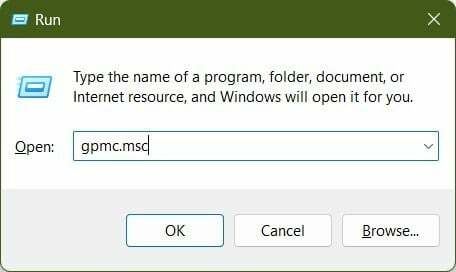
- Izvērst Domēni.

- Izvērst jūsu domēns un tad Grupas politikas objekti.

- Ar peles labo pogu noklikšķiniet uz noklusējuma domēna politika un atlasiet Rediģēt.
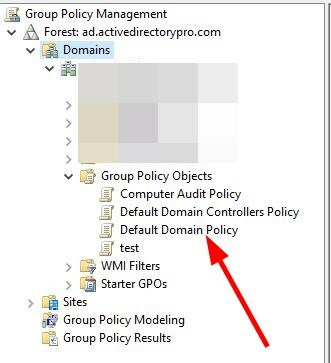
- Dodieties uz tālāk norādīto ceļu.
Datora konfigurācija\Politikas\Windows iestatījumi\Drošības iestatījumi\Konta politikas\Paroles politika - Veiciet dubultklikšķi uz viena no iestatījumi labajā pusē, lai rediģētu.
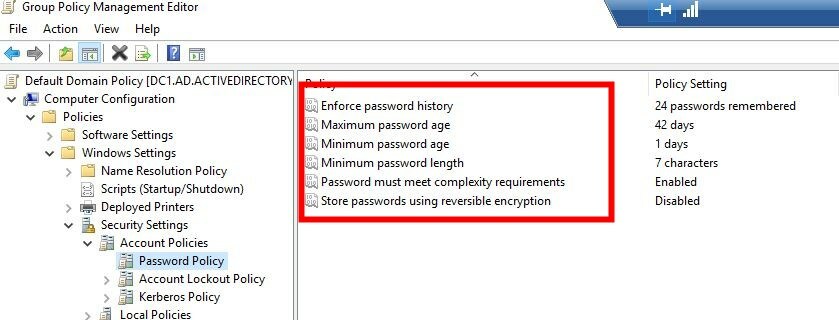
- Piemēram, veiciet dubultklikšķi uz Minimālais paroles garums opciju un atlasiet 14 rakstzīmes.
- Visual Studio vs Visual Studio kods: kas atšķiras?
- Visual Studio Vs PyCharm: kuru jums vajadzētu izmantot?
Eksperta padoms:
SPONSORĒTS
Dažas datora problēmas ir grūti atrisināt, it īpaši, ja runa ir par bojātām krātuvēm vai trūkstošiem Windows failiem. Ja rodas problēmas ar kļūdu labošanu, jūsu sistēma var būt daļēji bojāta.
Mēs iesakām instalēt Restoro — rīku, kas skenēs jūsu ierīci un noteiks kļūmes cēloni.
Noklikšķiniet šeit lai lejupielādētu un sāktu remontu.
Papildus noklusējuma Windows paroļu politikām varat izmantot trešo pušu rīkus, lai uzlabotu līmeni politikas un pielāgojiet Active Directory domēna paroles politiku atbilstoši jūsu uzņēmuma prasībām vajadzībām.
1. Paroles audits
Lai izvairītos no uzbrukumiem lielām paroļu krātuvēm, varat veikt regulāras paroļu pārbaudes, lai pārliecinātos, ka visas jūsu paroles ir drošas.
Šim nolūkam mēs iesakām izmantot ManageEngine ADAudit Plus rīks. Tam ir daudz funkciju, no kurām dažas no labākajām ir uzskaitītas zemāk:
- Pastāvīgi pārbauda pieteikšanās darbību.
- Izseko pieteikšanās kļūmes, kā arī pieteikšanās vēsturi.
- Saņemiet reāllaika brīdinājumus par bloķēšanu.
- Palīdziet atrast lokauta galveno cēloni.
- Uzraudzīt darbinieku darba laiku.
- Iekšējo draudu noteikšana un izspiedējvīrusu noteikšana.
- Iegūstiet pilnīgu informāciju par AD un GPO izmaiņām.

ManageEngine ADAudit Plus
Labi iepakots rīks reāllaika auditēšanai.
2. Paroles politikas izpilde
ManageEngine ir arī vēl viens trešās puses rīks, kas palīdzēs jums veikt paroles politikas izpildes uzdevumu. Mēs iesakām izmantot ManageEngine ADSelfService Plus rīks.
Šī pakotne ir pieejama Windows Server, Azure un AWS platformām. Tas palīdz izveidot vienotu pierakstīšanās portālu, kas lietotājiem ļaus piekļūt visām jūsu domēna lietotnēm un pakalpojumiem ar vienu paroli.
Daži no labākās ManageEngine ADSelfService Plus īpašības rīki ir:
- Pašparoles atiestatīšanas mehānisms.
- Paškonta atbloķēšanas mehānisms.
- Tīmekļa domēna paroles maiņa.
- Paroles politikas īstenotājs.
- Daudzfaktoru autentifikācija operētājsistēmām Windows, Linux, macOS un mākoņa programmām.
- Daudzfaktoru autentifikācija VPN.
- Brīdina par paroles derīguma termiņu.
- Pārvaldiet paroles tieši no sava mobilā tālruņa.
- Ievēro drošības atbilstību, tostarp NIST, HIPAA un PCI DSS ar ADSelfService Plus.

ManageEngine ADSelfService Plus
Droša, uzticama un ar funkcijām bagāta paroļu pārvaldības programma ar politikas izpildes funkciju.
Ja šī rokasgrāmata jums bija noderīga, lai saprastu, kas ir domēna paroles politika un kā to iestatīt savā datorā, lūdzu, informējiet mūs tālāk esošajos komentāros.
Vai joprojām ir problēmas? Labojiet tos, izmantojot šo rīku:
SPONSORĒTS
Ja iepriekš minētie padomi neatrisina jūsu problēmu, jūsu datorā var rasties dziļākas Windows problēmas. Mēs rekomendējam lejupielādējot šo datora labošanas rīku (TrustPilot.com novērtēts kā lieliski), lai tās viegli risinātu. Pēc instalēšanas vienkārši noklikšķiniet uz Sākt skenēšanu pogu un pēc tam nospiediet Remontēt visu.